【厳選】無料で使えるDVDリッピングフリーソフトウェア おすすめ
お持ちのDVDディスクから映像や音声を抽出してMP4、MP3などに変換して利用する気があれば、DVDリッピングソフトを使う必要があります。本文では、DVDリッピングフリーソフトウェアを厳選してご紹介いたしますので、DVDをパソコンやiPhone、アンドロイドなどに取り込み、保存するためのDVDリッピングが必要なら、ご参考ください。しましょう。

DVDのリッピングや編集などができる最高なVidmore DVD リッピング
Vidmore DVD リッピングはWindows 10/8.1/8/7で動作できて、高速かつ無劣化でDVDディスク/フォルダ/ISOファイルをMP4、AVI、MOV、WMV、MP3、FLAC、WAVなどの様々な動画、音声形式に変換することができるソフトウェアです。このDVDリッピングソフトを使えば、DVDをiPhone、iPad、Android、Apple TV、Xbox、PS4などのデバイスで再生可能なファイル形式に変換できますので、お持ちのレンタルDVDや市販DVDをより良く活用できます。それに、ビデオ編集機能を内蔵しているので、DVDをリッピングする前に、DVD映像を最適化できます。
では、このDVDリッピングソフトを無料ダウンロード・インストールして、Windows 10/8.1/8/7などでDVDをリッピングする方法をご紹介いたしましょう。
Step 1、このDVDリッピングソフトを立ち上げ、「リッピング」タブを開いて、「DVDをロード」のドロップダウンメニューからリッピングするDVDディスク/フォルダ/ISOイメージファイルを選択してロードします。
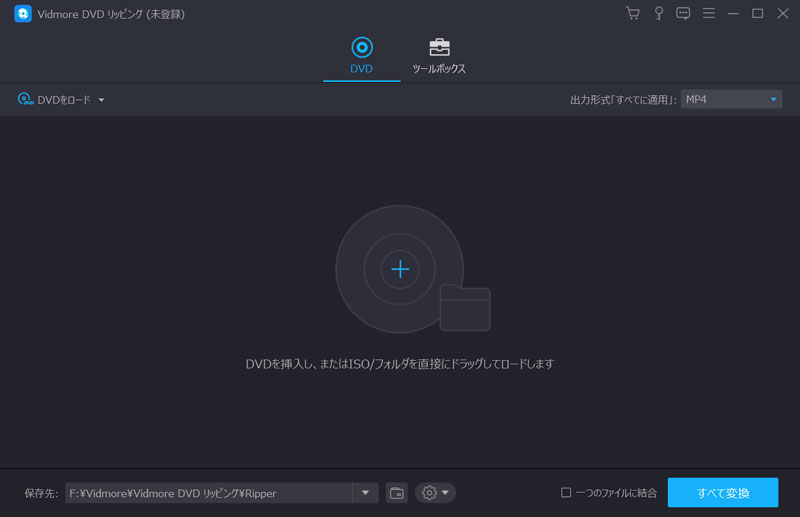
Step 2、読み込まれていたDVD動画の右横にある「編集」ボタンをクリックすれば、回転や反転、クロップ、エフェクト、フィルター、ウォーターマーク、オーディオ、字幕などの編集機能でDVD映像を編集できます。
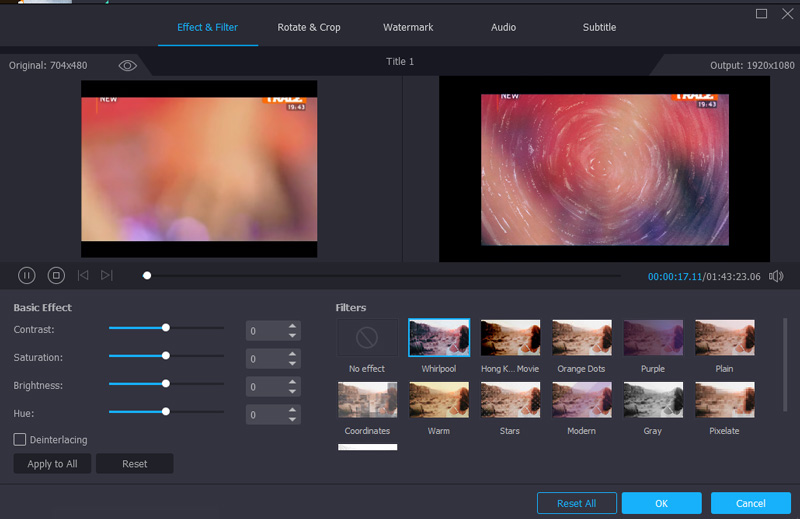
Step 3、「✁」アイコンをクリックすれば、カットウィンドウを開いて、プレビューウィンドウの下にあるスライダーを左右に動かすか、開始時点や終了時点を設定してDVD動画から特定な一部を切り出し、保存できます。
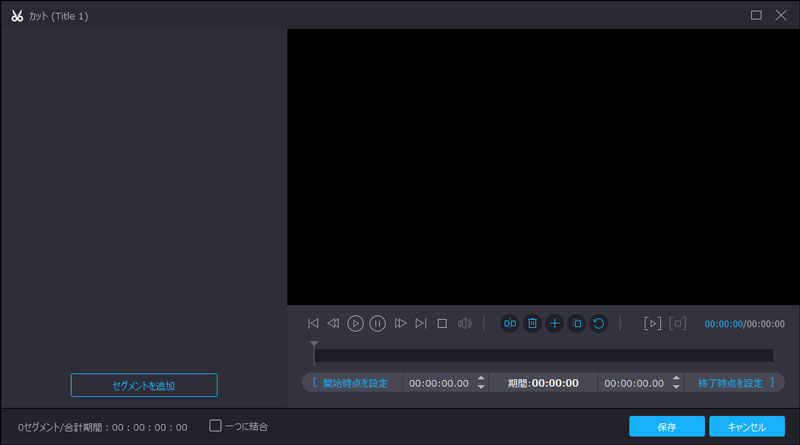
Step 4、インタフェースの右側にある出力形式「すべてに適用」のドロップダウンリストを開いて、「ビデオ」タブからMP4、MOV、MKVなどの動画形式を選択し、「オーディオ」タブからMP3、AAC、WMA、WAVなどの音声を選択し、「デバイス」タブからApple、Android、Gamesなどのデバイスを選択できます。
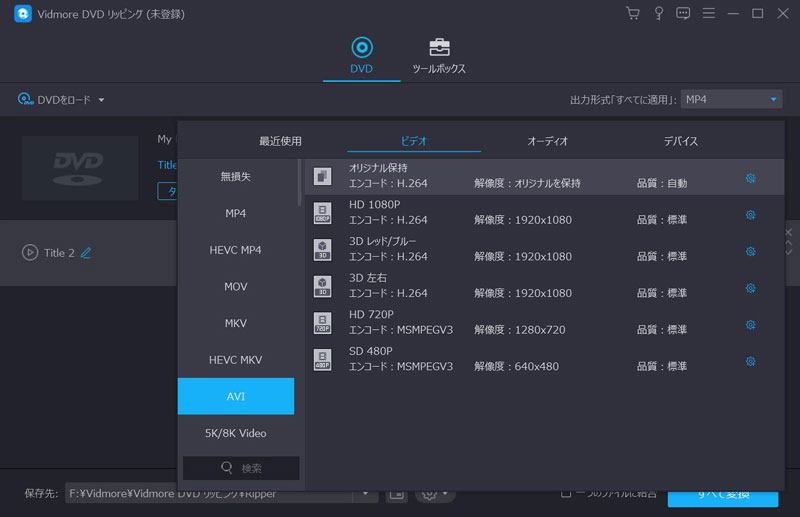
Step 5、最後、DVDをリッピングする出力先を指定して、「すべて変換」ボタンをクリックすれば、WindowsパソコンでDVDのリッピングが行われます。
このDVDリッピングソフトには、メディアメタデータエディター、動画圧縮、GIF作成、3D作成、動画強化などの便利機能も搭載されているので、必要なら、お試しください。
おすすめのDVDリッピングフリーソフトウェア
下記では、WindowsもしくはMacでDVDのリッピングを無料で行えるDVDリッピングフリーソフトを厳選してご紹介いたしましょう。
1、Freemake Video Converter
Freemake Video Converterは完全無料でDVDディスク/フォルダ/ISOイメージファイルをMP4、MKV、AVI、MP3、iPhone、Android端末向けにリッピングできるソフトウェアです。CSS、リージョンコード、RipGuard等のDVDコピーガードを解除できますので、レンタルDVDや市販DVDのリッピングにも対応できます。
DVDを無料リッピングするには、まずは、このDVDリッピングフリーソフトを立ち上げ、「+DVD」ボタンをクリックして、リッピングしたいDVDをロードします。そして、ソフト画面の下部メニューバーからAVI、WMV、MP4、MP3などの出力形式を選択すると、出力パラメータ画面が表示され、DVDリッピングの出力設定を行えます。最後、「変換する」ボタンをクリックして、DVDのリッピングを開始できます。
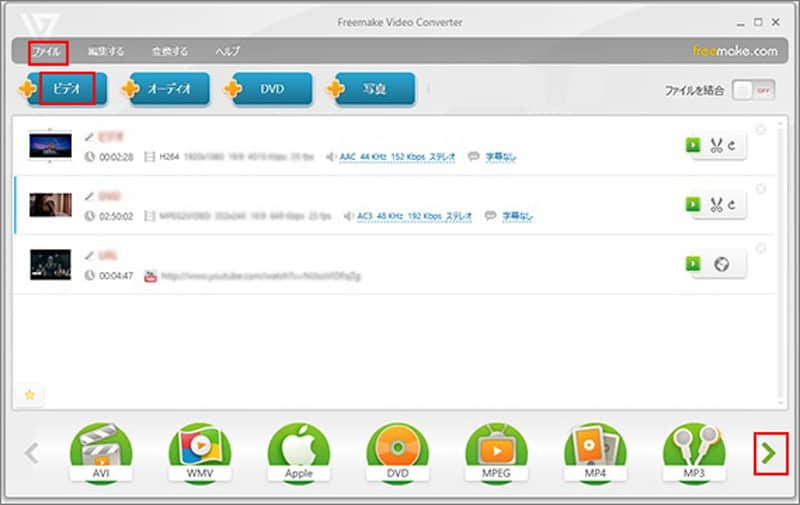
2、Handbrake
HandBrakeはDVD/Blu-ray/各種の動画ファイルをMP4、MKV、WebMファイルに変換できるフリーソフトなので、DVDリッピング無料ソフトとしておすすめします。DVDをリッピングする機能だけでなく、タイトル内の特定なチャプターのみを抽出し、リサイズやクロッピングを行い、フィルタをかけ、字幕を合成する機能なども搭載しています。注意すべきなのは、無料ですが、DVDに施されるDVDコピーガードを解読できません。また、HandBrakeはデフォルトで英語表記なので、日本語化にする必要があります。
このDVDリッピング無料ソフトを実行して、「ソースの選択」画面からリッピングしたいDVDの「VIDEO_TS」フォルダを選択して読み込んで、画面中央の「Summary」タブ内にある「フォーマット」欄から出力するフォーマットを選択し、画面下部の「保存されるファイル」から変換先を指定してから、ツールバーにある「変換開始」をクリックすることでDVDの無料リッピングが始まります。
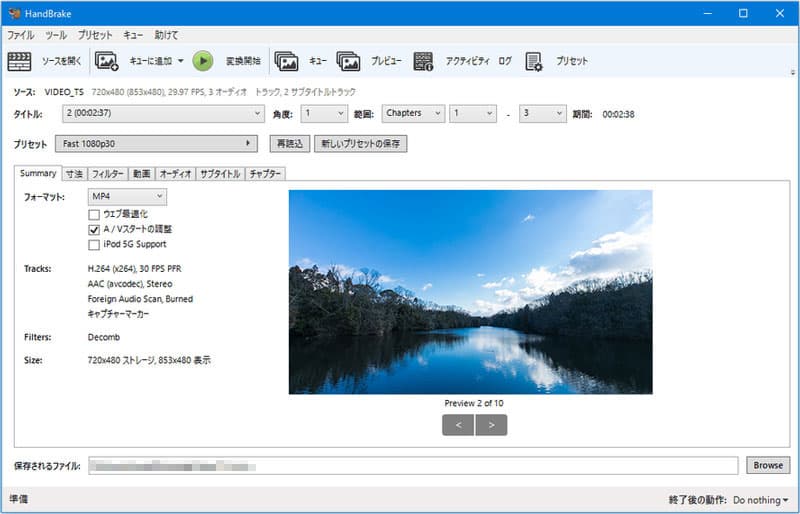
3、VLCメディアプレーヤー
マルチメディアの再生に対応するのはよく知られますが、VLCメディアプレーヤーはAndroidやiOS、Windows、Mac向けのDVDリッピングフリーソフトウェアとして利用できます。
VLCでDVDをリッピングするには、VLCを立ち上げ、「メディア」>「ディスクを開く」>「DVD」の順に選択して、ディスクデバイスからリッピングしたいDVDあるいはDVDの「VIDEO_TS」フォルダを選択して追加します。そして、右下の「再生」のドロップダウンメニューから「変換」を選択して、「変換」ウィンドウを開いて、プロファイルなどを選択して、「開始」ボタンをクリックして、WindowsやMacなどでDVDのリッピングを無料で行えます。
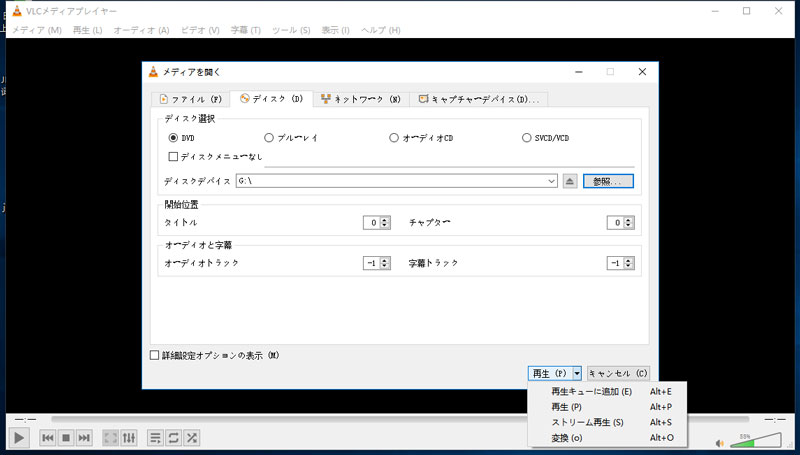
4、MakeMKV
MakeMKVはDVDとBlu-rayディスクをMKVファイルに変換し、DVDとBlu-rayをフォルダに丸ごとバックアップできるソフトウェアで、DVDディスクの解析機能は常に無料なので、無料DVDリッピングソフトの一つでご紹介いたします。
MakeMKVでDVDをリッピングするには、光学ドライブにDVDを挿入する状態で、MakeMKVのダウンロード、インストール、日本語化などを済んで、起動したら、自動的にDVDを読み込み、分析できます。そして、リッピングしたいタイトルを指定して、出力フォルダーを選択して、右の「Make MKV」ボタンをクリックすれば、DVDをMKVにリッピングできます。
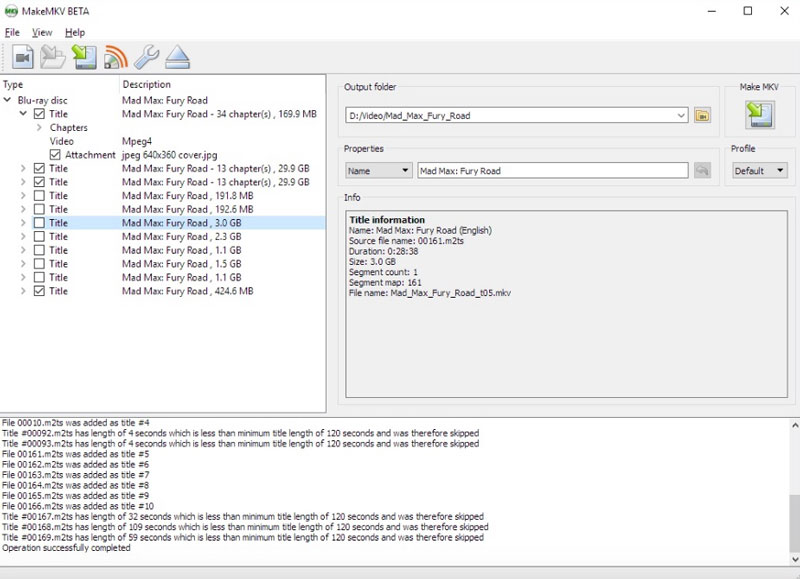
5、VidCoder
VidCoderはDVD/Blu-ray/各種の動画ファイルをMP4、MKV、M4Vなどに変換してくれるフリーソフトです。このDVDリッパーフリーソフトでは、DVDをリッピングしてデータ化にするだけでなく、特定場面の切り出し、動画に字幕の合成、リサイズ、クロップ、インターレース解除、ノイズ除去などの便利機能も搭載されています。
VidCoderを立ち上げ、変換したいDVD、DVDフォルダを追加して、チャプターやフレームレート、再生時間、出力先などを設定し、画面上部の「Encoding settings」ボタンから変換先のフォーマットを選択して、画面右上の「エンコード」ボタンをクリックすることでDVDをリッピングできます。

6、XMedia Recode
XMedia RecodeはDVDやMP4、AVI、MOV、MKV、WMVなど多くのメディアファイルの変換に対応したフリー動画・音楽変換ソフトウェアです。それに、回転や色調補正、ノイズ軽減、特定場面の切り出し、チャプターの編集などの便利機能も備えています。でも、暗号化されたDVDのリッピングに非対応なので、コピーガードで保護されている市販DVDやレンタルDVDをリッピングする場合、DVDリッピングソフトを別途探す必要があります。
このDVDリッピングフリーを立ち上げ、「ディスクを開く」ボタンからリッピングしたいDVDを選択して読み込んで、画面中部の「形式」タブからプロファイルや形式などを選択して、「映像」や「音声」「字幕」などのタブで出力設定を行ってから、ツールバーにある「エンコード」ボタンをクリックして、DVDからデータを抽出し、DVDのリッピングができます。
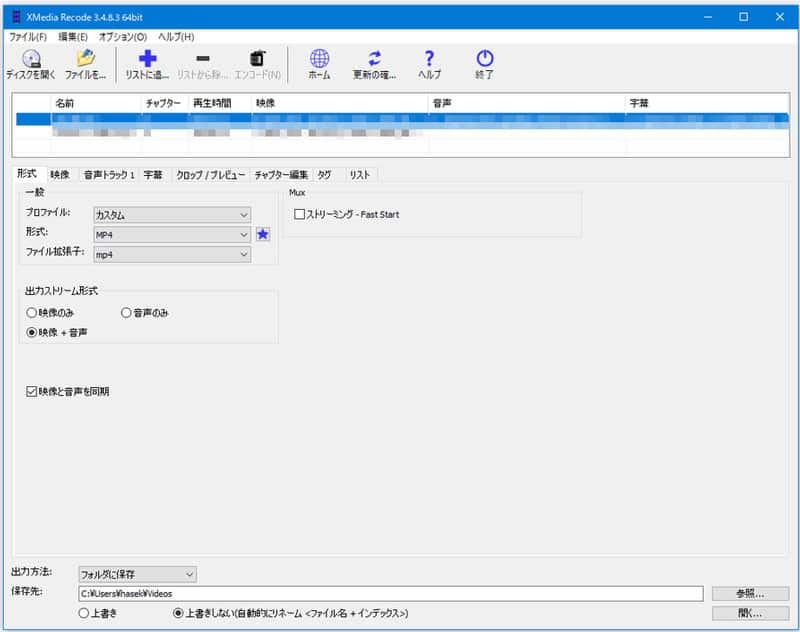
FAQ
Q1.DVDのコピーガードを解除してリッピングするのは違法ですか。
著作権法によりますと、私的使用目的であっても、技術的保護手段の回避による複製、DVDのリッピングは違法です。DVDのコピーガードを解除してリッピングするのは逮捕されるまでに至りませんが、くれぐれも自分責任の下でDVDをリッピングしてください。それに、安全のために、私的利用の範囲に控えてください。
Q2.Handbrakeでは、DVDを読み込めないのは何故ですか。
Handbrakeは暗号化されたDVDを読み込み、リッピングすることに対応できませんので、コピーガードで保護されているDVDなら、読み込みやリッピングが不可能で、ご了承ください。そういう時、DVDのコピーガードを解除できるDVDリッピングを使ってください。
Q3.DVDのコピーガードを回避できないと、DVDから映像を取り出せますか。
DVDリッピングソフトを使っても、DVDのコピーガードを回避してDVDから映像を抽出できないと、画面キャプチャを使って、DVD映像を視聴しながら、DVD動画の再生画面をキャプチャーして動画に出力することをおすすめ。必要なら、パソコンで再生中のDVD動画を音声付きで綺麗に録画して、MP4/MOV/WMV/AVIなどで保存してくれるVidmore スクリーンレコーダーを使ってみてください。
結論
以上は、DVDからデータを抽出し変換するためのDVDリッピングフリーソフトウェアを厳選してご紹介いたしました。無料で使えるDVDリッピングフリでありながらも、暗号化されたDVDに施されるDVDコピーガードを解読できないのは普通ですね。やっぱり、CPRM、リージョンコードなどを解除できるDVDリッピングを使うのは一番です。必要なら、Windowsパソコンに対応し、最高なVidmore DVD リッピングをお試しください。

 VRモードで録画したDVD(rtav)を変換する方法
VRモードで録画したDVD(rtav)を変換する方法 DVDをスマホに取り込むための変換方法
DVDをスマホに取り込むための変換方法 手軽にDVDをMP4に変換するフリーソフト おすすめ
手軽にDVDをMP4に変換するフリーソフト おすすめ